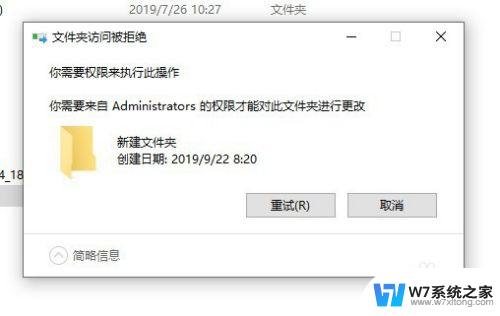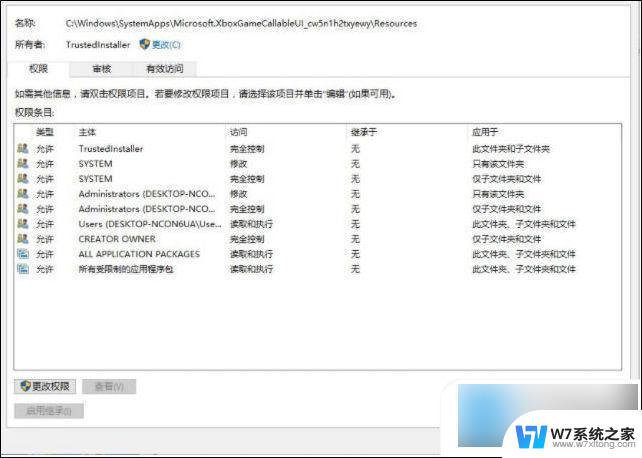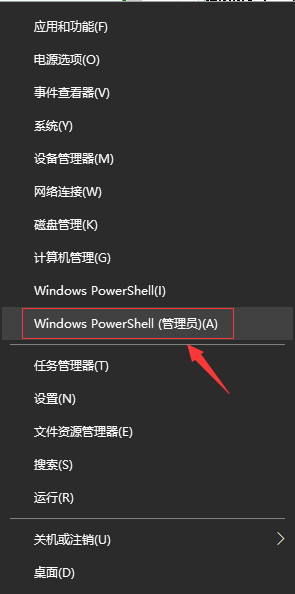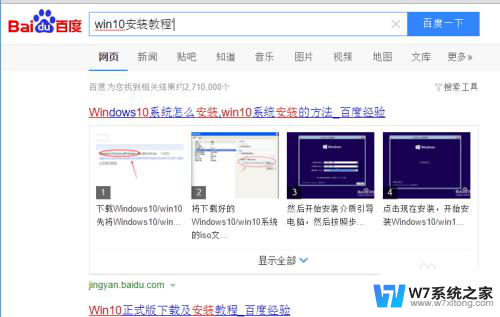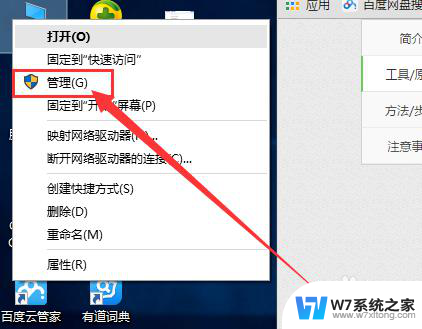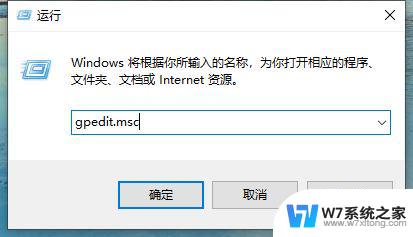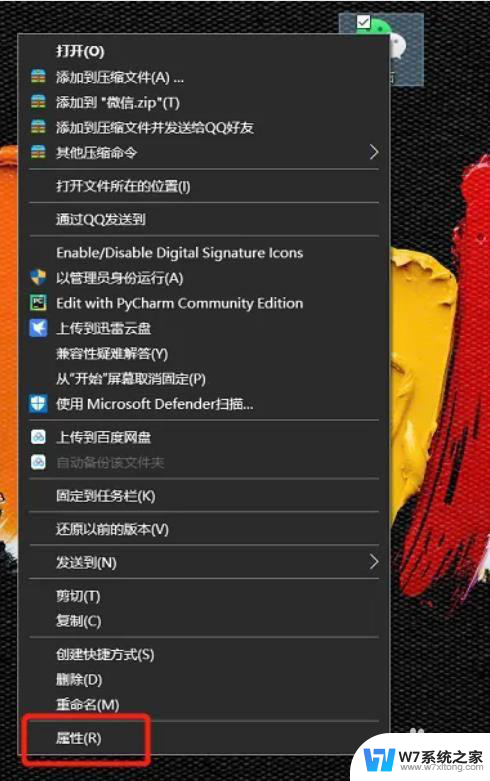为什么删除文件需要管理员权限 Win10删除文件提示需要管理员权限怎么解决
在使用Windows 10操作系统时,删除文件时有时会遇到需要管理员权限的提示,这是因为系统默认设置了一些文件或文件夹需要管理员权限才能删除,以确保用户不会意外删除重要文件。如果您遇到这种情况,可以尝试通过修改文件或文件夹的属性、更改用户账户控制设置或使用管理员账户来解决这个问题。下面我们将详细介绍如何解决删除文件需要管理员权限的情况。
方法如下:
1.首先我们看一下在删除文件的时候,弹出“文件夹访问被拒绝”的提示,而无法删除文件。
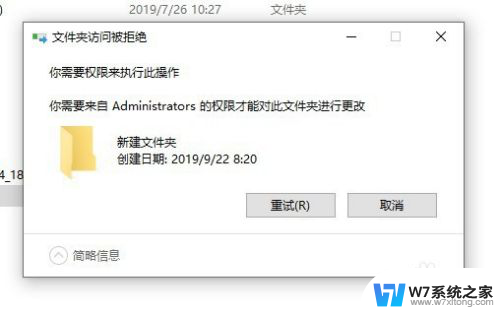
2.这时我们可以右键该文件夹,在弹出菜单中选择“属性”的菜单项。
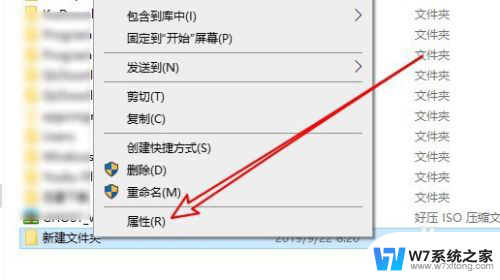
3.接下来在打开的文件夹属性窗口中点击“安全”的选项卡。
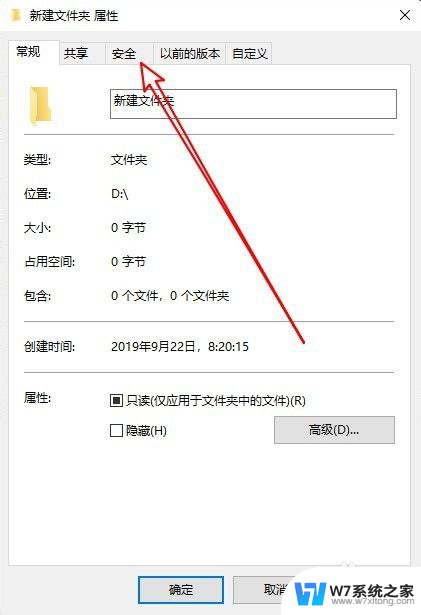
4.然后在打开的安全的窗口中点击“编辑”的按钮。
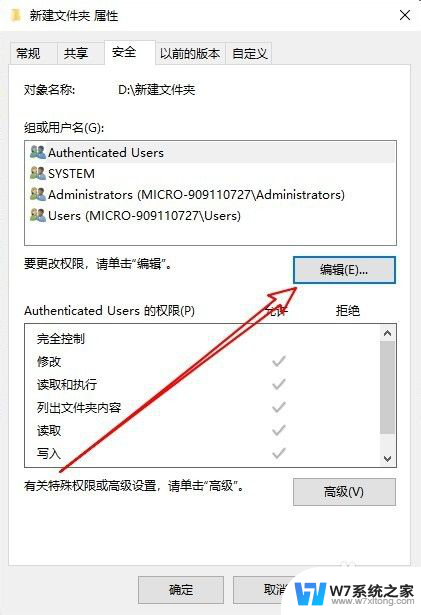
5.在打开的文件夹的编辑权限窗口中点击“添加”按钮。
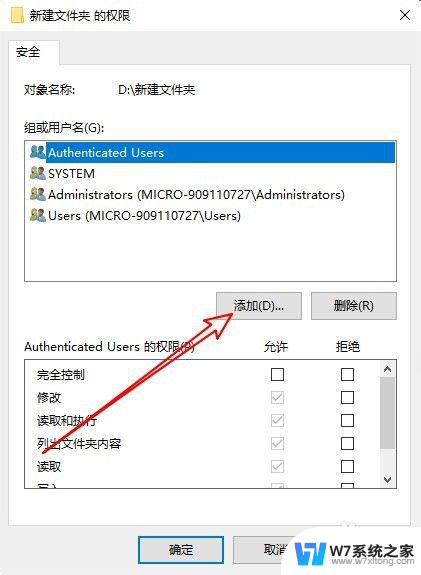
6.接下来就会弹出“选择用户或组”的窗口,在窗口中输入“Administrator”然后点击“检查名称”的按钮。
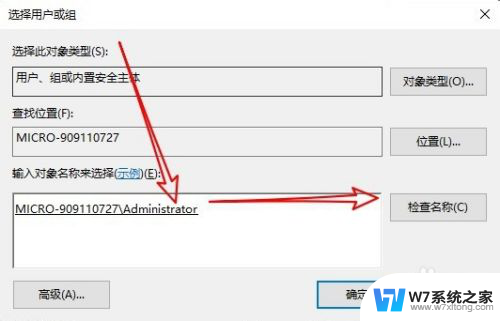
7.返回到文件的权限窗口,点击选中刚刚添加的“Administrator”用户。然后点击下面“完全控制”后面的允许选项,并勾选该选项就 可以了。这样我们就可以快速删除该文件夹了。
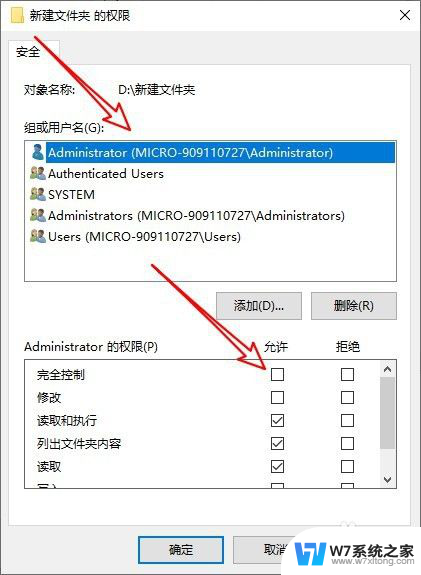
8.总结:
1、首先打开文件夹的安全窗口
2、然后为文件夹添加管理员用户
3、设置管理员用户具有完全控制权限

以上就是为什么删除文件需要管理员权限的全部内容,有需要的用户就可以根据小编的步骤进行操作了,希望能够对大家有所帮助。